Что такое прерывание часов?
Опубликовано: 2022-07-23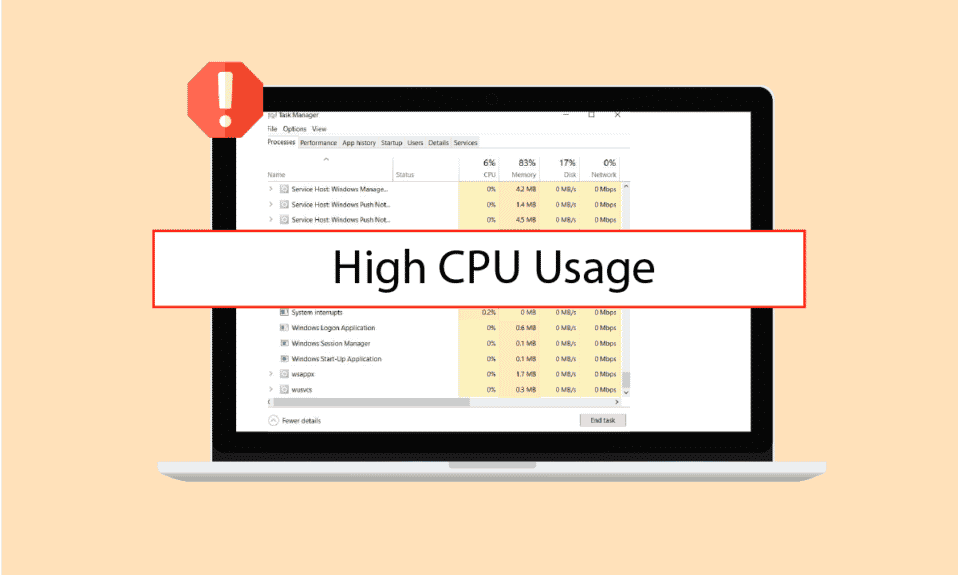
Пользователи настольных компьютеров должны быть хорошо осведомлены о прерываниях, которые часто встречаются в системах. Прерывание обычно предупреждает ЦП или процессор о состоянии с высоким приоритетом, которое требует прерывания кода, выполняемого процессором. Это приводит к тому, что процессор останавливает текущую деятельность и сначала обрабатывает событие с высокой ценностью. Короче говоря, прерывания — это связь между программным и аппаратным обеспечением с центральным процессором системы. Если вы столкнулись с такой же ситуацией и задаетесь вопросом, что такое прерывание часов, то вы попали по адресу. Мы предлагаем вам идеальное руководство, которое поможет вам понять время прерывания процессора и его влияние на вашу систему. Итак, давайте начнем с того, что сначала узнаем о прерывании часов.
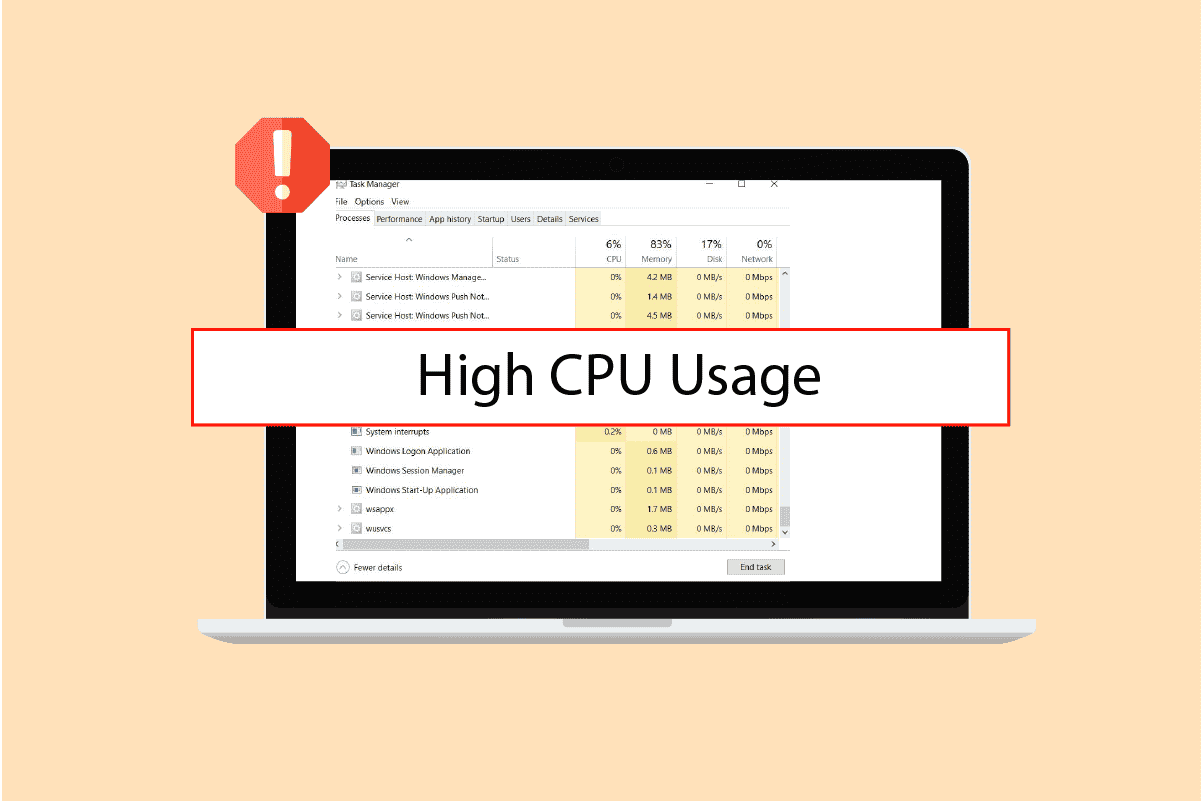
Содержание
- Что такое прерывание часов?
- Как исправить время прерывания процессора Перегрузка процессора
- Метод 1: основные методы устранения неполадок
- Способ 2: обновить драйверы устройств
- Способ 3: отключить внешние устройства
- Способ 4: отключить звуковые эффекты
- Способ 5: изменить план питания
- Способ 6: обновить Windows
- Способ 7: обновить настройки BIOS
- Способ 8: выполнить восстановление системы
- Способ 9: переустановите Windows
Что такое прерывание часов?
Прерывания часов также известны как временные прерывания, которые часто возникают в системах ОС для поддержки превентивной многозадачности. Прерывание часов обычно инициируется внешним компонентом, который посылает сигнал ЦП через фиксированный интервал времени. Это приводит к прерыванию работы системы и временному отключению выполняемой задачи, чтобы вместо этого запустить службу, которая необходима для обработки с этим фиксированным интервалом. Как только это будет сделано, ЦП возвращается к задаче, которую он выполнял до прерывания. Иногда, когда приложение работает в фоновом режиме и ему не хватает времени для завершения, это приводит к перегрузке ЦП. Каждый раз, когда запускается новый шаг выполнения во время выполнения предыдущего; это приводит к перегрузке. Если вы столкнулись с системными прерываниями, которые занимают более 20% загрузки ЦП и вызывают перегрузку, это указывает на ошибку оборудования вашей системы, которую необходимо исправить.
Как исправить время прерывания процессора Перегрузка процессора
Ниже приведены методы, приведенные для того же, которые помогут вам с проблемами прерывания:
Метод 1: основные методы устранения неполадок
Вот несколько основных способов решения проблемы.
1А. Перезагрузите компьютер
Первый и основной метод, которому следует следовать, если вы страдаете от проблемы перегрузки из-за времени прерывания, — это перезагрузить устройство. Время прерывания процессора — это время, затрачиваемое процессором на получение и обслуживание аппаратных прерываний. В большинстве случаев прерывание часов происходит каждые 10 миллисекунд. Таким образом, перезагрузка ПК помогает запустить систему заново и закрыть нежелательные программы, работающие в фоновом режиме, которые вызывают перегрузку.
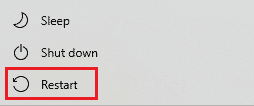
1Б. Проверить открытые программы
Программы, работающие в фоновом режиме, должны проверяться на использование ими ЦП в системе. Если причиной высокой загрузки ЦП является программа, вы можете закрыть ее, чтобы решить проблему перегрузки системы.
1. Нажмите одновременно клавиши Ctrl + Shift + Esc , чтобы открыть диспетчер задач .
2. Щелкните правой кнопкой мыши программу с максимальной загрузкой ЦП на вкладке « Процессы » и нажмите « Завершить задачу ».
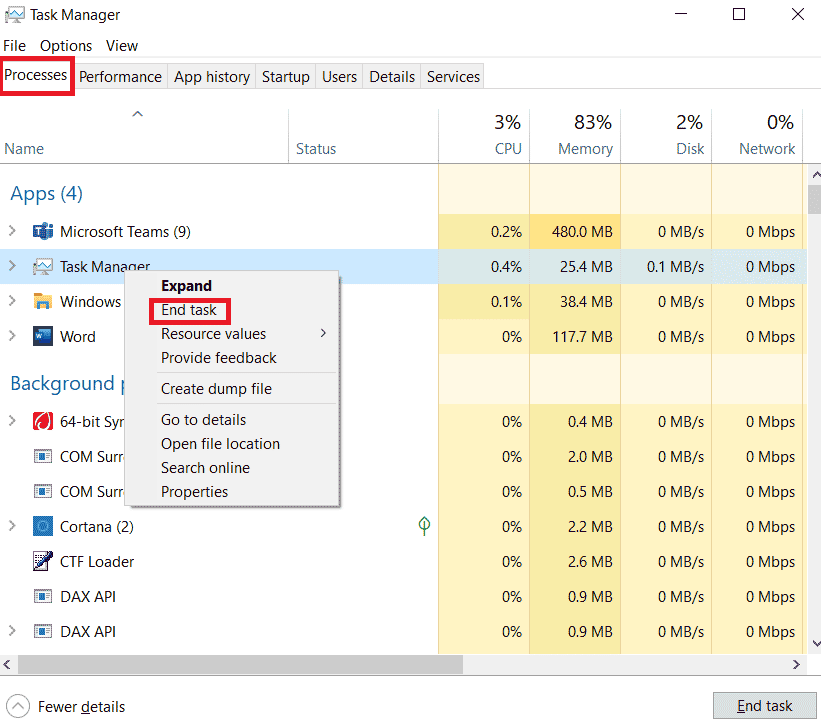
3. Вы можете запустить задачу снова, когда улучшится загрузка ЦП.
Читайте также: Как исправить высокую загрузку процессора hkcmd
Способ 2: обновить драйверы устройств
Устаревшие драйверы также могут нагружать ЦП, вызывая проблему перегрузки ЦП. Следовательно, обновите все драйверы, включая драйверы дисков, драйверы графического процессора, аудиодрайверы и другие. Вы можете прочитать наши руководства «Как обновить драйверы сетевого адаптера в Windows 10», «4 способа обновления графических драйверов в Windows 10» и «Как обновить драйверы устройств в Windows 10», чтобы обновить новые версии для всех драйверов.
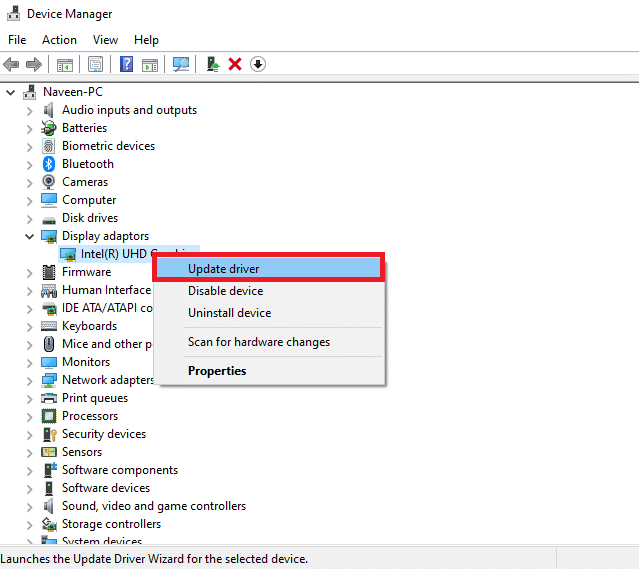
Способ 3: отключить внешние устройства
Еще один метод, который может помочь вам при проблемах с высокой загрузкой процессора, — отключение внешних устройств. Аппаратное обеспечение USB может вызывать проблемы в вашей системе, поэтому в диспетчере устройств вашей системы отключите все устройства, подключенные к вашему ПК.
1. Нажмите клавишу Windows , введите « Диспетчер устройств » и нажмите « Открыть ».
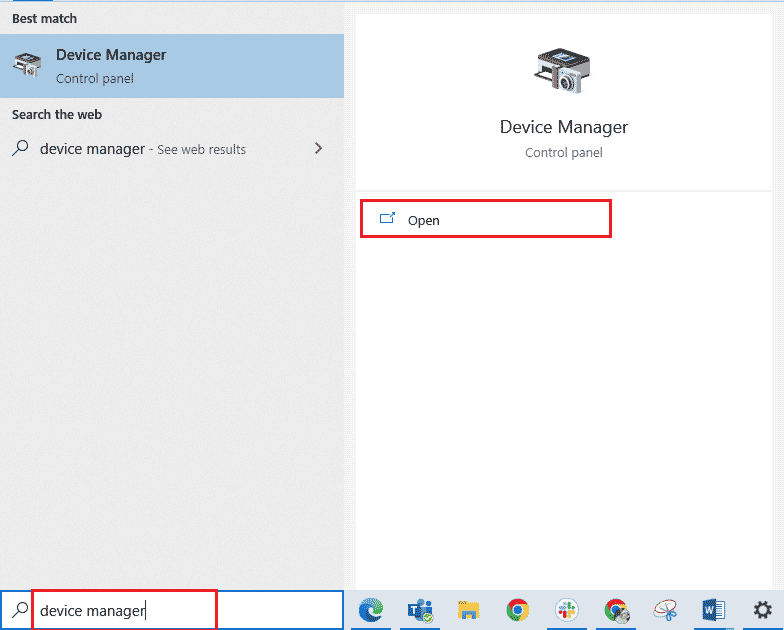
2. Дважды щелкните Контроллеры универсальной последовательной шины, чтобы развернуть список драйверов.
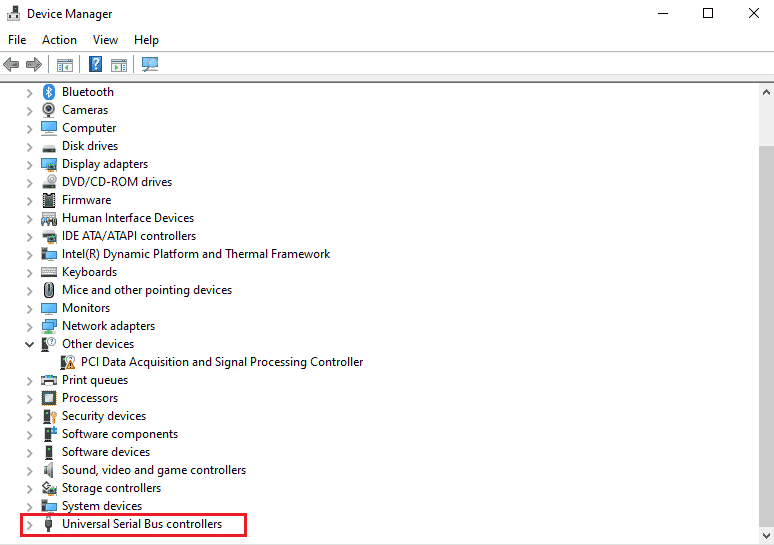
3. Щелкните устройство правой кнопкой мыши и выберите Отключить устройство .
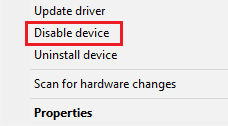
4. Повторите процесс для всех внешних устройств, и после их отключения время прерывания процессора должно сократиться.
Читайте также: Исправьте загрузчик клиента Steam с высокой загрузкой процессора в Windows 10
Способ 4: отключить звуковые эффекты
Звуковые эффекты и музыка, воспроизводимые на ПК, также могут приводить к длительному прерыванию процессора, что приводит к высокой загрузке ЦП. Поэтому отключение улучшения звука может пригодиться с помощью следующих шагов:
1. Нажмите клавишу Windows , введите Настройки звука и нажмите Открыть .

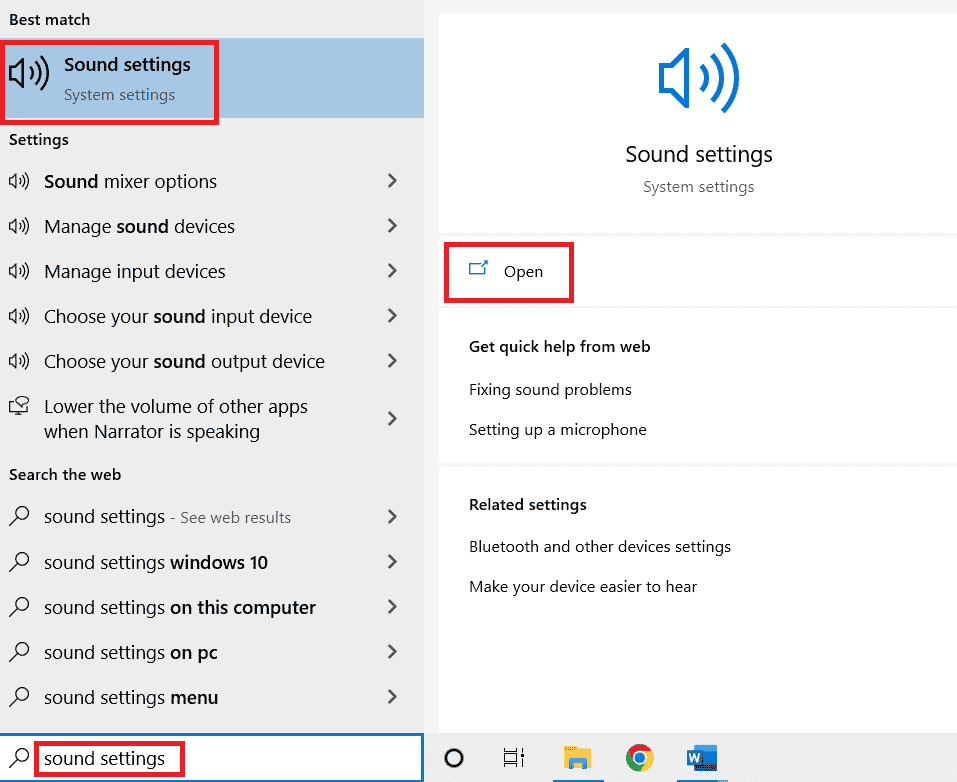
2. Нажмите «Панель управления звуком» в разделе «Связанные настройки ».
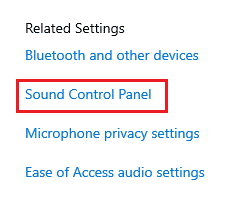
3. Щелкните устройство на вкладке « Воспроизведение » и выберите « Свойства ».
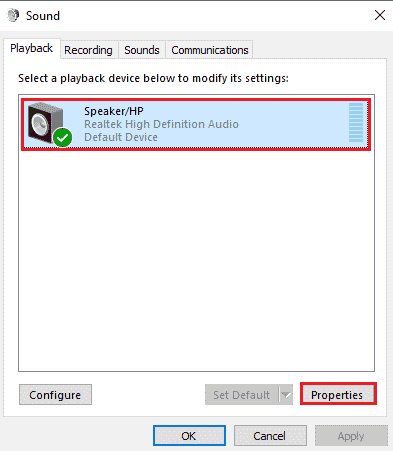
4. Установите флажок « Отключить все звуковые эффекты » на вкладке « Улучшение » и нажмите « ОК ».
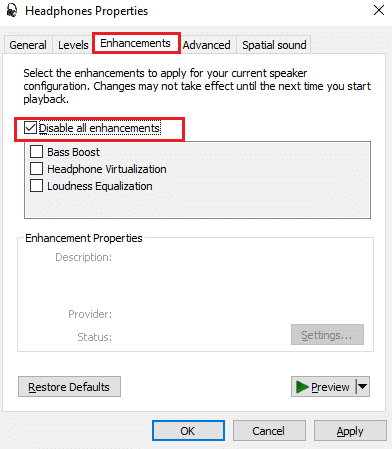
Способ 5: изменить план питания
Еще одним фактором, влияющим на производительность ЦП вашей системы, являются параметры питания. Это относится не только к настольным компьютерам, но и к ноутбукам. Настройки низкого энергопотребления в вашей системе могут быть причиной перегрузки ЦП. Прочтите наше руководство о том, как изменить план питания в Windows 10.
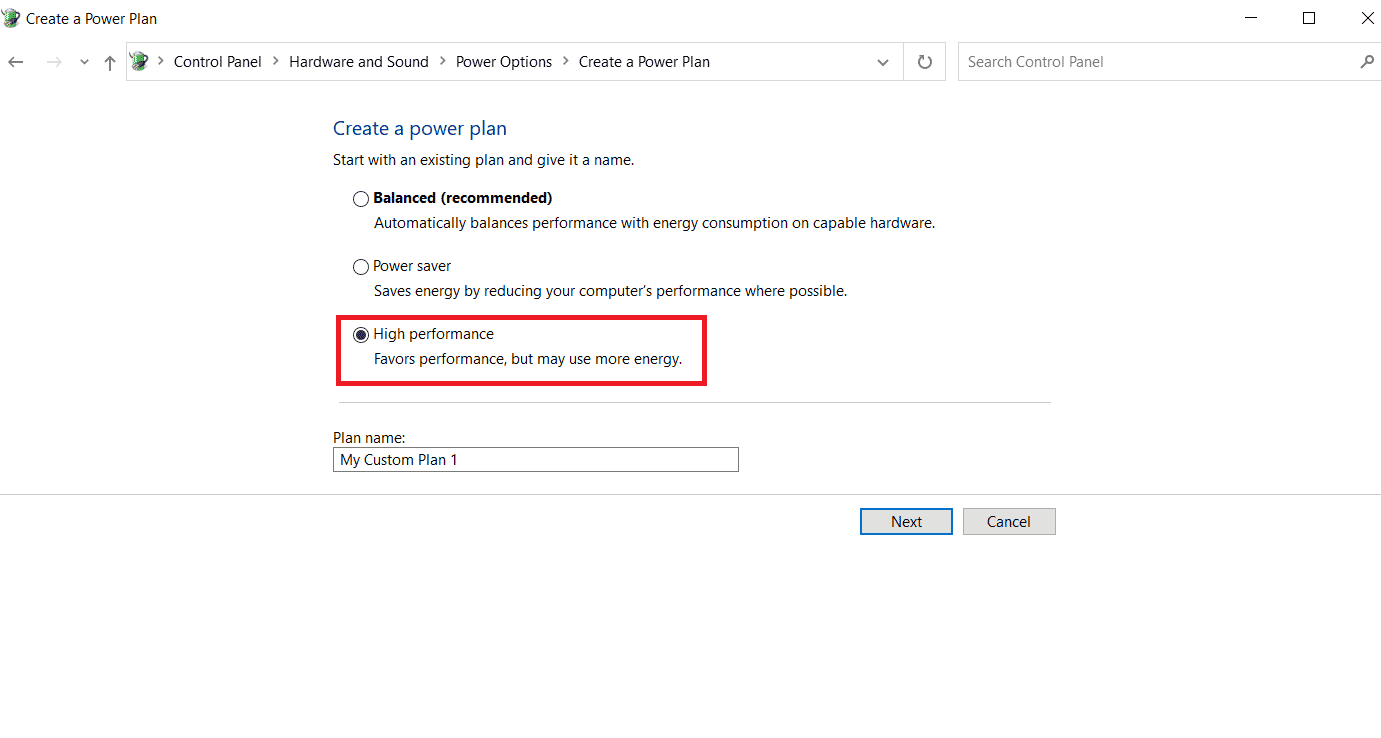
Читайте также: исправление высокой загрузки ЦП процессом обслуживания хоста DISM
Способ 6: обновить Windows
Программное обеспечение, которое вы используете, может быть старым. В таком случае загрузка ЦП обычно очень высока, что может нанести ущерб. Таким образом, обновление программного обеспечения до последней версии может решить проблему перегрузки. Вы можете прочитать наше руководство о том, как загрузить и установить последнее обновление Windows 10, чтобы узнать больше.
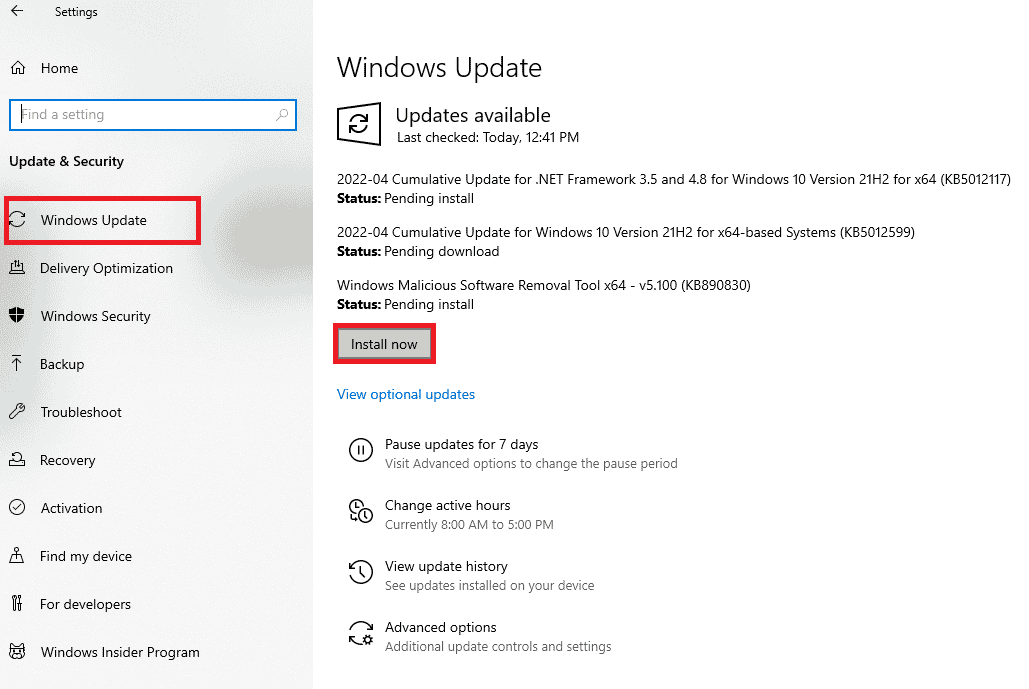
Способ 7: обновить настройки BIOS
Если ни один из вариантов не помог вам ответить на ваши сомнения о том, что такое прерывание часов и как исправить его, вызывающее высокую загрузку ЦП, тогда настройки BIOS могут помочь вам в этом. Это сложный шаг, и обновление BIOS поможет вам решить проблему с высокой нагрузкой. Узнайте больше и узнайте, что такое BIOS и как обновить BIOS в нашем руководстве.
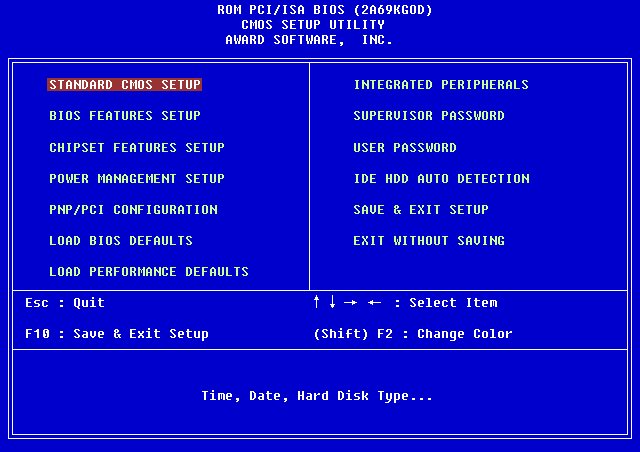
Читайте также: исправление высокой загрузки ЦП службой оптимизации среды выполнения .NET
Способ 8: выполнить восстановление системы
Если ни один из методов не дал вам положительных результатов в повышении производительности вашего процессора, вы должны попробовать запустить восстановление системы в своей системе. Восстановление системы отлично подходит для устранения непредвиденных ошибок, с которыми может столкнуться ваш рабочий стол, особенно связанных с использованием ЦП. Прочтите наше руководство о том, как использовать восстановление системы в Windows 10, чтобы правильно внедрить его в свою систему.
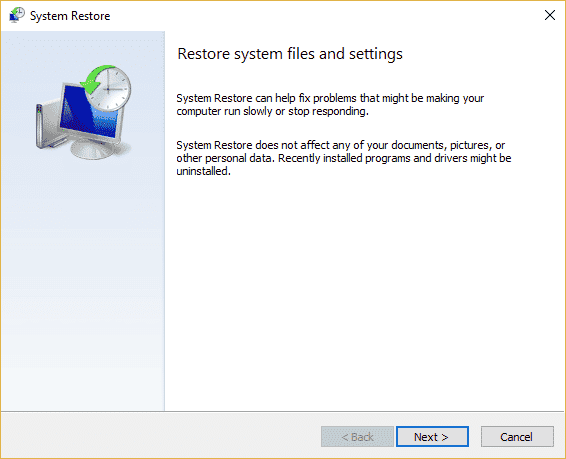
Способ 9: переустановите Windows
Переустановка Windows — это последнее средство для решения проблем с загрузкой ЦП, с которыми вы сталкиваетесь из-за прерывания часов. Если использование вашего ЦП увеличивается, может потребоваться новая установка Windows для решения проблемы. Прочтите наше руководство о том, как выполнить чистую установку Windows 10, чтобы узнать больше об этом.
Примечание . Перед использованием этого метода сделайте резервную копию всех файлов и программ.
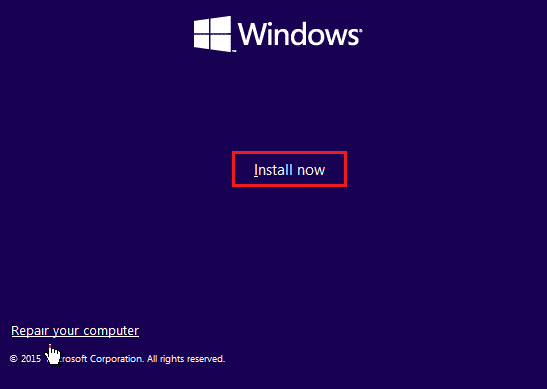
Читайте также: Исправление высокой загрузки ЦП Ntoskrnl.exe
Часто задаваемые вопросы (FAQ)
Q1. Какие программы приводят к высокой загрузке процессора?
Ответ Многие программы могут привести к высокой загрузке ЦП в вашей системе. Это зависит от программ, которые вы используете, в общем, такие программы, как программное обеспечение для редактирования видео и фотографий, программное обеспечение для кодирования или декодирования, тяжелые игры, конвертеры видео, браузеры, открытые с несколькими открытыми вкладками, и программы для записи DVD могут вызвать перегрузку ЦП.
Q2. Перегрузка процессора — это плохо?
Ответ Перегрузка ЦП может произойти в любой системе из-за интенсивного использования программ; это довольно распространено, но если ваш процессор постоянно работает с высокой производительностью, это может быть причиной для беспокойства. Обычно это приводит к перегреву или износу системы и ее оборудования . Кроме того, это может привести к неожиданному сбою системы или зависанию на полпути.
Q3. Как увеличить производительность процессора?
Ответ Производительность ЦП можно повысить, добавив на ПК больше оперативной памяти , удалив ненужное программное обеспечение, закрыв несколько программ, работающих в фоновом режиме, и используя очистку диска.
Q4. Как я узнаю, что мой ЦП перегружен из-за прерывания часов?
Ответ Вы можете узнать о перегрузке ЦП из диспетчера задач в вашей системе. Откройте диспетчер задач и проверьте, какие программы больше всего загружают процессор.
Q5. Каков процент нормальной загрузки процессора?
Ответ Нормальный процент использования ЦП составляет 10% или меньше , в случае бездействующей работающей системы.
Рекомендуемые:
- Как отписаться от кого-то в TikTok
- Исправить ошибку «Проверьте правильность указанных путей преобразования»
- Исправить ошибку обновления Windows 10 0xc1900204
- Исправление высокой загрузки ЦП NVIDIA Container в Windows 10
Мы надеемся, что наше руководство помогло вам понять, что такое прерывание часов и как исправить вызванную им высокую загрузку ЦП. Дайте нам знать, какой из методов помог вам больше всего в решении этой проблемы. Если у вас есть дополнительные вопросы или предложения, пожалуйста, оставьте их в разделе комментариев.
